Mặc dù Face ID là một hệ thống nhận dạng rất tiên tiến được phát triển bởi Apple , nó không cung cấp nhiều tùy chọn tùy chỉnh. Tuy nhiên, có một số cấu hình liên quan mà bạn có thể sử dụng để làm cho nó được cá nhân hóa hơn theo nhu cầu và sở thích của bạn. Trong các phần sau, chúng ta sẽ xem xét một số chức năng hữu ích nhất.
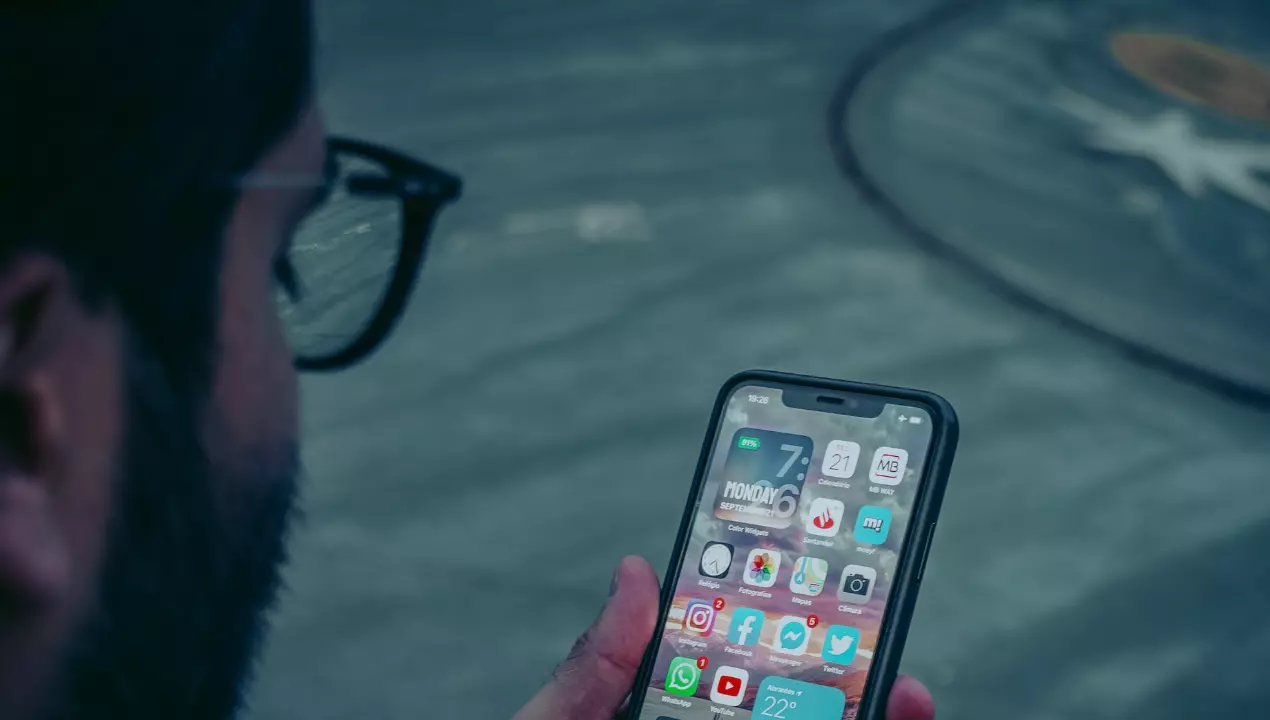
Các chức năng chung
Chức năng “Attention Aware Features” là một tính năng nổi tiếng yêu cầu người dùng nhìn thẳng vào thiết bị để mở khóa. Tuy nhiên, nếu muốn, bạn có thể tắt tính năng này bằng cách thực hiện theo các bước sau:
- Đi tới "Cài đặt" trên iPhone của bạn.
- Chọn “Face ID & Passcode” và mở khóa iPhone.
- Tắt tùy chọn “Yêu cầu chú ý cho Face ID”.

Nếu bạn tắt tính năng này, Face ID có thể mở khóa thiết bị ngay cả khi bạn không nhìn trực tiếp vào thiết bị. Tuy nhiên, việc tắt tính năng này có thể ảnh hưởng đến tính bảo mật tổng thể của hệ thống, khiến các bên thứ ba dễ truy cập hơn.
Một tùy chọn tùy chỉnh hữu ích khác là tính năng xem trước thông báo. Điều này cho phép bạn kiểm soát cách hiển thị thông báo trên màn hình khóa. Bạn có thể chọn ẩn nội dung thông báo cho đến khi thiết bị được mở khóa bằng Face ID. Để thay đổi cài đặt này, hãy làm theo các bước sau:
- Trước hết, bạn phải vào “Cài đặt” trên iPhone của mình.
- Chọn “Thông báo”.
- Nhấp vào "Xem trước thông báo".
- Sau đó chọn tùy chọn bạn thích: “Luôn luôn”, “Khi mở khóa” hoặc “Không bao giờ”.

Cuối cùng, một tính năng tùy chỉnh tuyệt vời khác của Face ID là khả năng thiết lập nó để xác thực trong quá trình tải xuống và thanh toán được thực hiện bằng Apple Pay. Để định cấu hình cài đặt này, hãy làm theo các bước được nêu bên dưới:
- Nhấp vào “Cài đặt” trên iPhone của bạn.
- Chọn “Face ID & Passcode”. Tiếp theo, nhập mật khẩu của bạn.
- Bật hoặc tắt Apple Pay, iTunes Store & App Store và các ứng dụng hỗ trợ Face ID khác.

Cá nhân hóa Face ID nâng cao
Tương tự như Touch ID, Face ID cho phép bạn tùy chỉnh khả năng nhận dạng khuôn mặt bằng cách thêm khuôn mặt thứ hai. Thực hiện theo các bước bên dưới để thiết lập giao diện thay thế:
Thiết lập giao diện thay thế: Trong trường hợp bạn gặp khó khăn với nhận dạng khuôn mặt do thay đổi đáng kể về ngoại hình hoặc bạn muốn thêm một người khác vào thiết bị của mình, bạn có thể thiết lập giao diện thay thế trong Face ID. Để làm điều này, hãy làm theo các bước sau:
- Nhấp vào “Cài đặt” trên iPhone của bạn.
- Chọn “Face ID & Passcode”. Tiếp theo, nhập mật khẩu của bạn.
- Sau đó, nhấp vào “Định cấu hình giao diện thay thế”.
- Làm theo hướng dẫn trên màn hình để quét và đăng ký giao diện mới.

Để tắt Face ID nhanh chóng, bạn cũng có thể sử dụng phím tắt bằng cách làm theo các bước sau. Tuy nhiên, hãy nhớ rằng tính năng này có thể ảnh hưởng đến tính bảo mật của thiết bị của bạn.
- Đi tới "Cài đặt" trên iPhone của bạn.
- Chọn “Khả năng tiếp cận”.
- Chạm vào “Phím tắt trợ năng” ở cuối màn hình.
- Bật tùy chọn “Tắt nhanh Face ID”.
- Bây giờ, nếu bạn nhấn nhanh nút bên cạnh ba lần, nó sẽ tạm thời tắt Face ID.
Bạn cũng có tùy chọn để điều chỉnh tốc độ khóa Face ID. Bằng cách điều chỉnh tốc độ khóa, bạn có thể kiểm soát tốc độ iPhone tự khóa sau một thời gian không hoạt động. Để thay đổi cài đặt này, hãy làm theo các bước sau:
- Nhấp vào “Cài đặt” trên iPhone của bạn.
- Chọn “Màn hình và độ sáng” và nhấn vào “Tự động khóa”.
- Chọn thời lượng mong muốn trước khi thiết bị tự động khóa.
